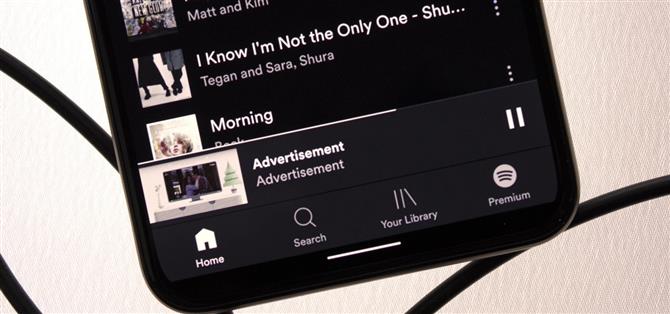Det flyter rundt modifiserte Spofity APK-er som i hovedsak gir deg en Spotify Premium-konto gratis, men musikkstrømningsgiganten har aggressivt forbudt brukere som går denne ruten. Så hvis du er lei av å lytte til annonser, men ikke ønsker å gjøre noe ulovlig, vil du vite om denne nye appen.
Utvikler Teekam Suthars nye app, Mutify, ser på hva Spotify spiller for øyeblikket, og når en annonse er i avspillingsvarselet, demper den telefonen din. Når en faktisk sang kommer på igjen, slås lyden av. Så du stjeler ikke noe, du bruker bare en app som demper hodetelefonene dine automatisk.
Trinn 1: Aktiver ‘Device Broadcast Status’ i Spotify-appen
For å være klar, fungerer dette ikke i Spotify Stations eller Spotify Lite-appen – bare den vanlige Spotify-appen. Årsaken er at du må aktivere en funksjon som bare hele Spotify-appen har.
Så åpne Spotify og trykk på innstillingene i øvre høyre hjørne. Herfra blar du ganske mye nedover og aktiver vippebryteren ved siden av «Device Broadcast Status.» For best resultat, åpne den nyeste appmenyen og sveip Spotify bort for å lukke den helt etter at du har aktivert denne funksjonen.


Trinn 2: Installer Mutify
Åpne nå Play Store-appen din og søk etter «Mutify» for å hente appen som automatisk demper Spotify. Hvis du har telefonen din akkurat nå, kan du også trykke på lenken nedenfor for å hoppe rett til appens installasjonsside.
- Play Store Link: Mutify (gratis)

Som en sikkerhetskopi i tilfelle denne appen blir fjernet fra Play Store, planlegger utvikleren også å være vert for Mutify på GitHub. Foreløpig er det ikke en APK-nedlasting, men du kan bygge appen fra kilden hvis du har Android Studio og litt tid. Dev planlegger å legge til en direkte APK-nedlastningskobling til denne siden, så lagre den for fremtidig referanse:
- GitHub Link: Mutify (gratis)
Trinn 3: Deaktiver batterioptimalisering for Mutify
Android har en funksjon som kalles batterioptimalisering som automatisk rydder apper fra minnet etter at de har kjørt i bakgrunnen en stund. Hvis denne funksjonen fjernet Mutify fra minnet, vil du begynne å høre annonser igjen.
Så åpne Innstillinger-appen og trykk på søkefeltet øverst, skriv deretter inn «Batterioptimalisering» og trykk på det første resultatet. Trykk her på Ikke optimalisert rullegardinmenyen øverst på skjermen og bytt den til Alle apper. Derfra, rull ned og trykk på Mutify i listen, velg deretter «Ikke optimaliser» i popup-vinduet og trykk «Ferdig».



Trinn 4: Aktiver Mutify-tjenesten
Nå åpner du Mutify-appen. Når du blir spurt, trykk på «Jeg har aktivert det» med hensyn til innstillingen i Spotify som vi endret i trinn 1. Nå aktiverer du bare bryteren ved siden av «Mute Ads», og Mutify begynner å lytte etter Spotify-annonser.
Når denne bryteren er slått på, kjører Mutify i bakgrunnen. Dette kan ha en innvirkning på batterilevetiden, men i testene våre var det ekstremt minimal. Du vil også merke et pågående varsel når denne bryteren er slått på, men du kan trykke lenge på den for å deaktivere den.


Trinn 5: Kos deg med Spotify uten annonser
Nå trenger du ikke lenger å lytte til irriterende annonser for å bruke Spotifys gratis nivå. Hvis du blir bedt om å «Se denne korte videoen for å få 30 minutter uten annonser» når du først starter en spilleliste, klikker du bare på «Nei takk» og lar musikken begynne å spille.
Fra dette tidspunktet blir alle annonser som spilles inn mellom sangene dine, dempet automatisk. Når musikken gjenopptas etter at annonsene er spilt, vil Mutify gjenopprette volumnivået slik at du kan fortsette å jamme!